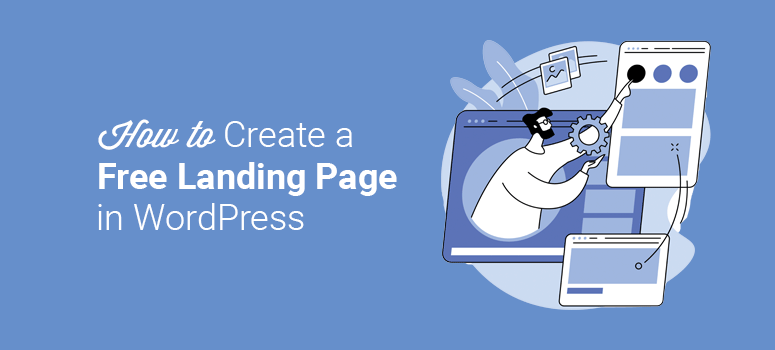
¿Quieres crear una página de aterrizaje en WordPress sin gastar un céntimo?
Las páginas de destino son fáciles de crear, pero si lo que busca es aumentar las ventas y las conversiones, debe asegurarse de que su página sea visualmente atractiva y atrayente.
Existen múltiples plugins de creación de páginas de aterrizaje para WordPress, y la mayoría de ellos ofrecen una solución gratuita. Sin embargo, querrás elegir uno que te ofrezca plantillas personalizables y optimizadas para las conversiones.
En IsItWP, hemos creado muchas páginas de aterrizaje a lo largo de los años, y en este tutorial, te mostraremos la mejor manera de crear una página de aterrizaje gratis en WordPress.
¿Qué necesita para crear una página de destino gratuita en WordPress?
Crear manualmente una landing le llevará mucho tiempo y conocimientos de codificación. También puedes contratar a un desarrollador profesional para que configure páginas de aterrizaje en tu sitio web, pero no será GRATIS.
Una manera mejor y más fácil de crear una página de aterrizaje es mediante el uso de SeedProd, el mejor plugin de WordPress de arrastrar y soltar para páginas de aterrizaje.
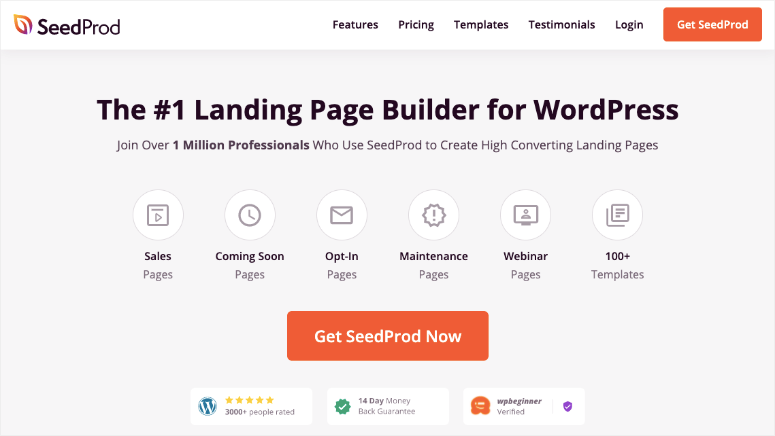
SeedProd tiene una versión gratuita que puedes utilizar para crear una impresionante página de aterrizaje en WordPress. Viene con docenas de plantillas de páginas de aterrizaje que están diseñadas para verse bien en cualquier tamaño de pantalla.
Encontrará una plantilla para casi cualquier propósito, como ventas, promociones y generación de contactos. El plugin viene incluso con un modo de mantenimiento integrado para que puedas ocultar tu sitio web mientras está en desarrollo.
SeedProd hace que sea increíblemente fácil crear páginas de destino con herramientas de apuntar y hacer clic. Así que usted será capaz de configurar y personalizar su página de destino libre sin necesidad de editar ningún código. Puede agregar docenas de elementos básicos y avanzados, bloques personalizados y secciones inteligentes.
Además, SeedProd dispone de integraciones premium para conectar tu landing page con servicios de email marketing, herramientas SEO y de análisis, WooCommerce y soluciones de pago.
Algunos de los elementos clave de SeedProd son:
- Formularios de registro
- Formularios de contacto
- Perfiles sociales
- Barra de progreso
- Cuenta atrás
- Clasificación por estrellas
La mejor parte de SeedProd es que es fácil de configurar, incluso para los principiantes absolutos. Puede utilizar el editor visual para diseñar y personalizar páginas de destino en su sitio web.
Sin más dilación, vamos a mostrarte el proceso paso a paso para crear una página de aterrizaje gratuita con SeedProd.
Paso 1. Instale y active el plugin SeedProd
Lo primero que tienes que hacer es instalar y activar el plugin gratuito de páginas de aterrizaje SeedProd.
Deberá visitar la página Plugins ” Añadir nuevo desde el área de administración de WordPress y buscar el plugin SeedProd.
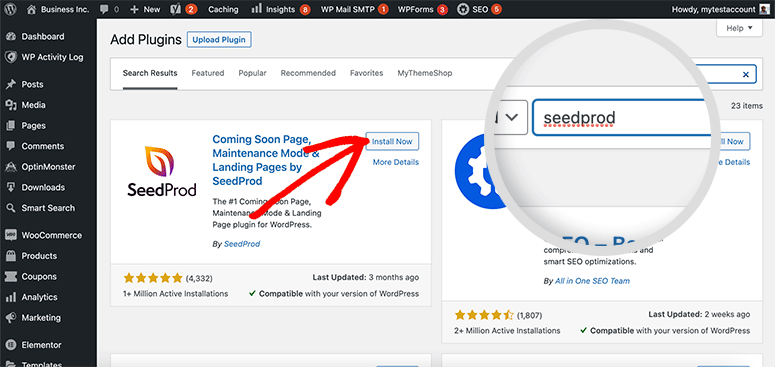
Haga clic en el botón Instalar ahora y, a continuación, en el botón Activar.
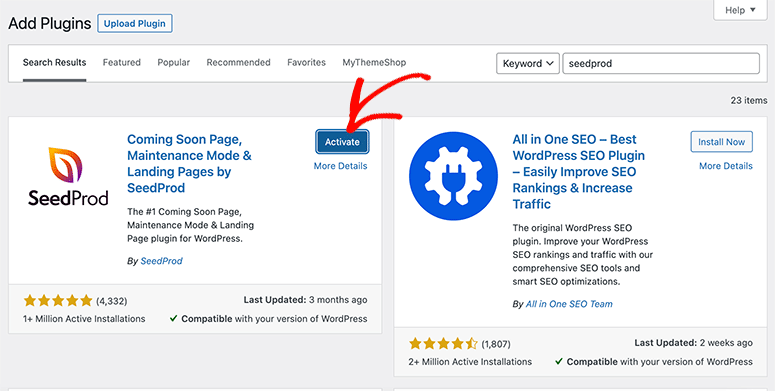
Tras la activación, te redirigirá a una pantalla de bienvenida. Tienes que desplazarte hacia abajo en la página de bienvenida y hacer clic en el botón Crear tu primera página.
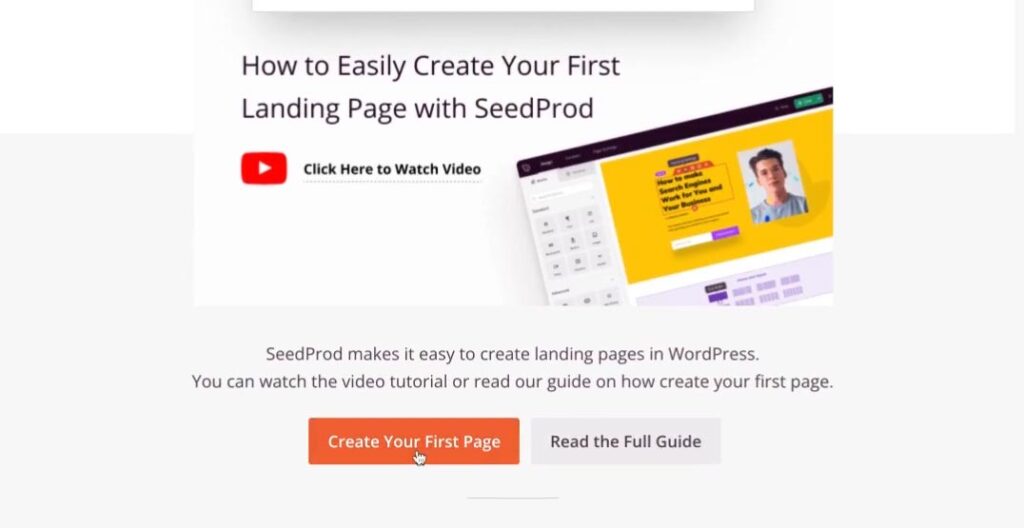
En la página siguiente, encontrará las principales sugerencias de SeedProd:
- Próximamente
- Página en modo de mantenimiento
- Página 404
- Página de inicio de sesión
El plugin gratuito de páginas de aterrizaje de SeedProd incluye las páginas coming soon y maintenance mode. Si quieres crear una página de inicio de sesión o una página 404, necesitarás la versión premium de SeedProd.
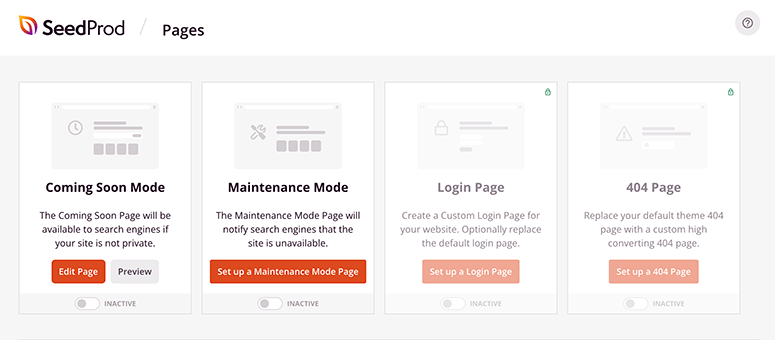
A continuación, le mostraremos el proceso para añadir una nueva página de aterrizaje en WordPress.
Paso 2. Crear una nueva página de destino en WordPress Crear una nueva página de destino en WordPress
Tendrá que desplazarse hacia abajo en la misma página y hacer clic en el botón Crear nueva página de destino.
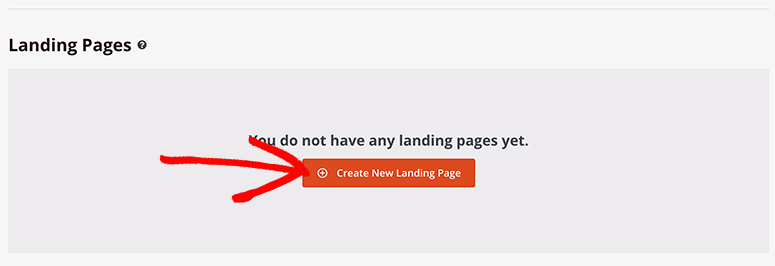
Esto abrirá una biblioteca de plantillas de páginas de aterrizaje de SeedProd. Si desea seleccionar una plantilla específica, puede utilizar los filtros que aparecen en la parte superior de la pantalla.
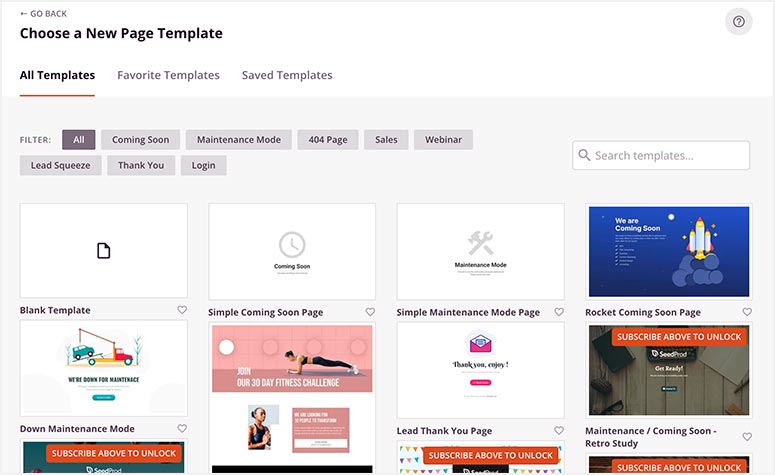
Con la versión gratuita obtendrá 7 plantillas gratuitas de páginas de aterrizaje. Si se suscribe a la lista de correo electrónico de SeedProd, también obtendrá 10 plantillas más de forma gratuita.
Para acceder a la biblioteca completa de plantillas de SeedProd, debe actualizarse al plan SeedProd Pro.
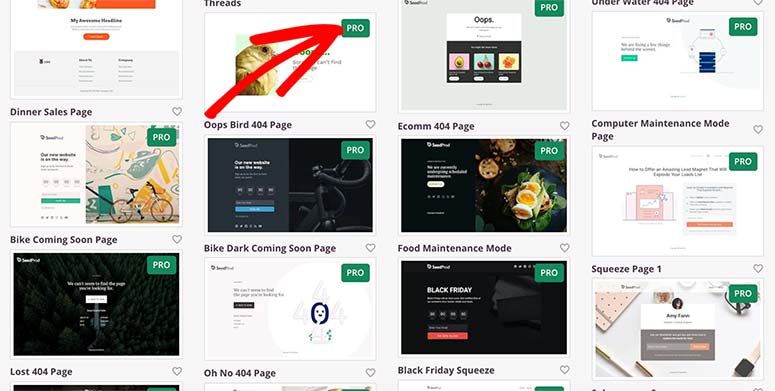
Las plantillas de SeedProd están diseñadas para verse bien desde el principio. Además, son totalmente personalizables para que pueda hacer pequeños cambios o incluso cambiar completamente el diseño si lo desea.
Por ahora, vamos a empezar con la plantilla de Página de Ventas de Fitness. Tienes que mover el ratón sobre la plantilla y hacer clic en el icono de la garrapata.
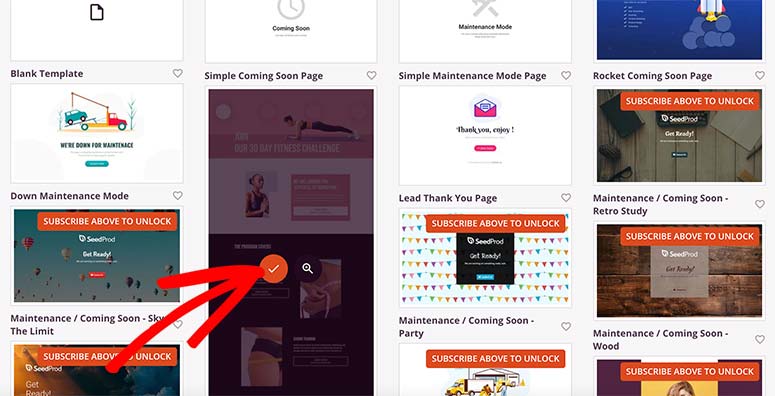
Se abrirá una ventana emergente en la que deberá introducir el Nombre de la página. Se generará automáticamente la URL de la página. Puedes cambiar esta información más tarde, así que siéntete libre de añadir cualquier nombre de página.
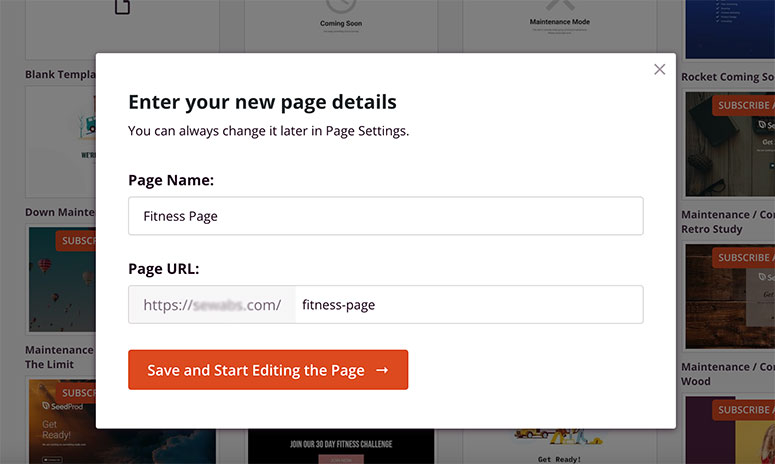
Ahora haga clic en el botón Guardar y Comenzar a Editar la Página. Ahora debería estar dentro del constructor de páginas de aterrizaje SeedProd donde puede editar y personalizar su página de aterrizaje gratuita.
Paso 3 Añada contenido a su página de destino gratuita
El constructor de páginas SeedProd tiene bloques personalizados y secciones en el lado izquierdo y la vista previa en vivo de su página de destino en el lado derecho de la pantalla.
El plugin de página de aterrizaje gratuito de SeedProd incluye todos los bloques estándar y algunos bloques avanzados. Para desbloquear todos los bloques, necesitará la versión SeedProd Pro.
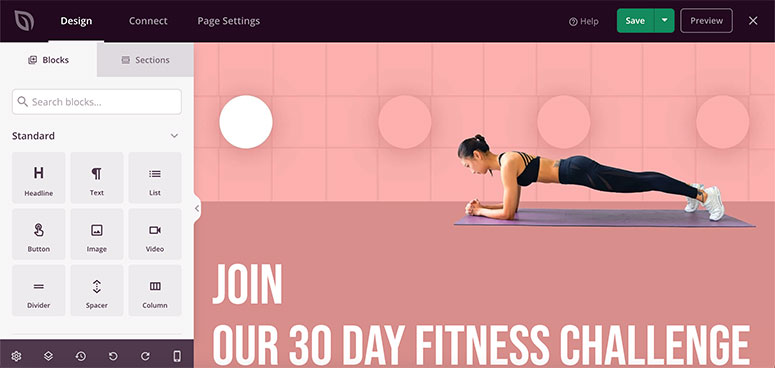
Puede arrastrar y soltar cualquier bloque personalizado desde el panel izquierdo a la vista previa de su página en el lado derecho. SeedProd viene con múltiples bloques personalizados útiles.
- Titular
- Texto
- Imagen
- Vídeo
- Regalo
- Formulario de contacto
- Separador
- Separador
- Y más…
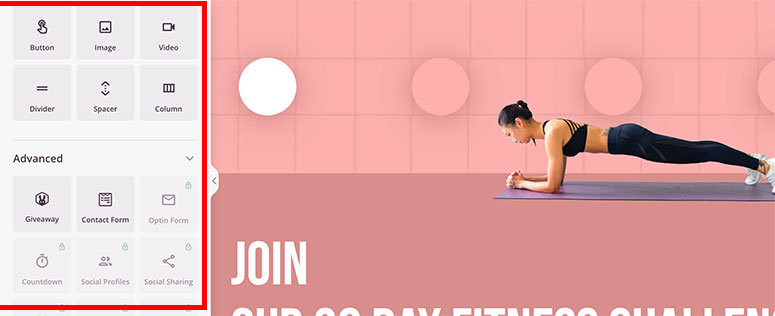
Si hace clic en cualquier sección de la vista previa de la página, verá las opciones de edición en el lado izquierdo. SeedProd tiene un editor de texto en línea que le permite personalizar el contenido de su página de destino en tiempo real.
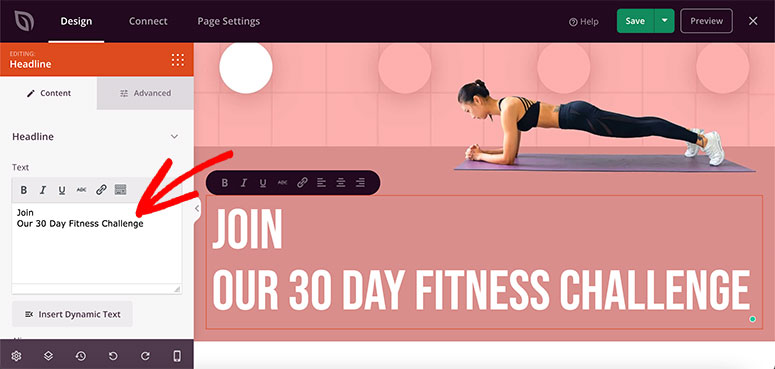
Funciona igual para imágenes y vídeos. Puede hacer clic en una imagen ficticia de la vista previa en vivo de su plantilla de página de destino y se mostrarán las opciones en el panel izquierdo.
Puede sustituir imágenes/vídeos cargando el contenido multimedia desde su ordenador o desde la biblioteca multimedia de su sitio web.
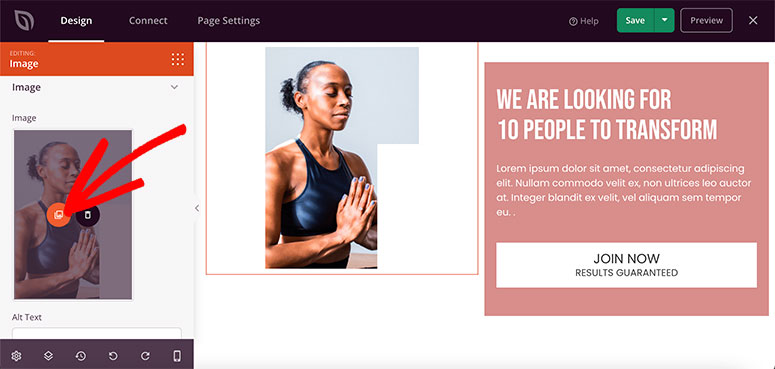
Añade todo tu contenido e imágenes a la plantilla de página de aterrizaje gratuita. Una vez que hayas terminado, sigue adelante y haz clic en el botón Guardar de la esquina superior derecha de tu página.
Paso 4. Personalice el diseño de su página de destino
Por defecto, las plantillas de página de aterrizaje SeedProd están diseñadas profesionalmente con grandes combinaciones de colores y fuentes hermosas. Están optimizadas para captar la atención del visitante y conseguir que realice una acción en su sitio web.
Sin embargo, también puede personalizar el diseño de su plantilla de página para que coincida con los activos de su sitio web o marca. Tendrás que hacer clic en el icono de engranaje de la esquina inferior izquierda de la pantalla para acceder a la Configuración global.
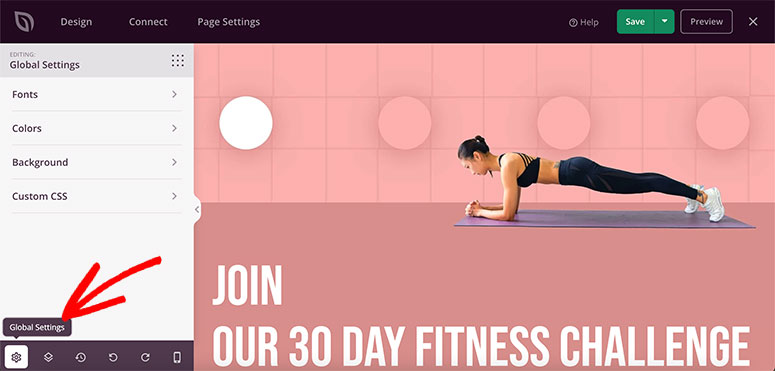
Estos ajustes incluyen,
- Fuentes
- Colores
- Fondo
- CSS personalizado
En primer lugar, haga clic en la pestaña Fuentes. Esto incluye el tipo y tamaño de fuente para el encabezado y el contenido de la página.
Haz clic en cualquier menú desplegable para cambiar el estilo o el tamaño de la fuente. También ofrece temas de fuentes integrados para cambiar por completo el estilo del texto de la plantilla de página.
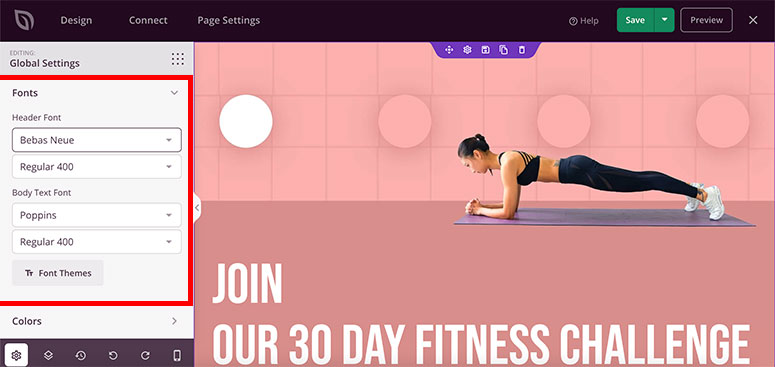
A continuación, en la pestaña Colores, puede cambiar los colores de todos los elementos de la página, incluidos encabezados, texto, botones, enlaces y mucho más. También hay paletas de colores prediseñadas entre las que puedes elegir para conseguir un aspecto estéticamente agradable.
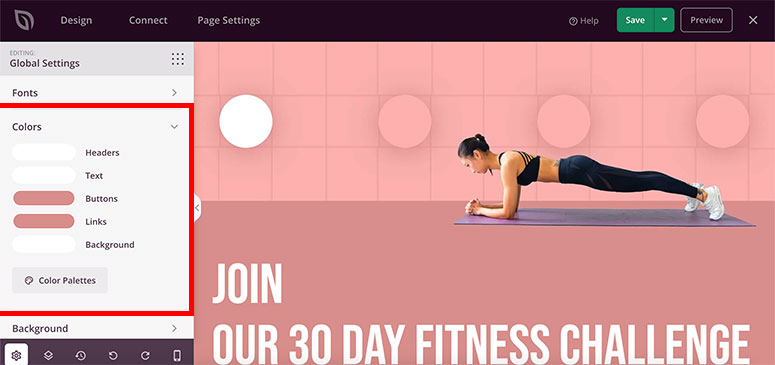
En la pestaña Fondos, puede seleccionar entre estilos de fondo sólido y degradado. También incluye el color de fondo, la imagen de fondo, la posición del contenido, el fondo de vídeo, la presentación de diapositivas, etc.
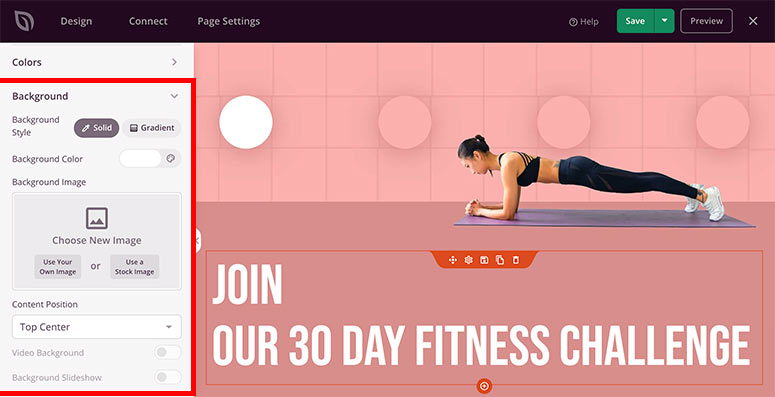
La sección CSS personalizado está diseñada para desarrolladores que desean personalizar la página mediante codificación, así que vamos a saltárnosla. No olvides hacer clic en el botón Guardar para almacenar estos ajustes.
Paso 5. Configurar los ajustes de la página en SeedProd Builder Configure los ajustes de la página en SeedProd Builder
SeedProd le permite controlar completamente la configuración de su página. Para acceder a estas opciones, abra la pestaña Configuración de la página en el menú de navegación superior.
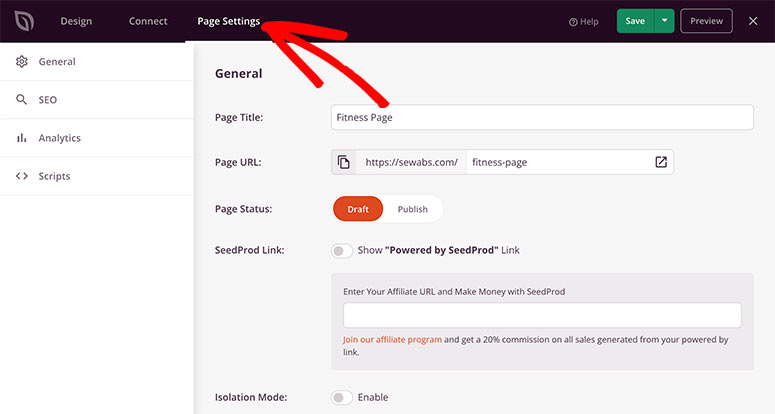
La configuración de la página se divide en 4 secciones:
- General: Estos ajustes incluyen el título de la página, la URL de la página, el estado de la página, etc.
- SEO: Esto ayudará a optimizar el SEO para su página de destino. Debe utilizar el plugin All in One SEO para WordPress para gestionar los ajustes de SEO.
- Análisis: En esta sección, puede ver el tráfico y los visitantes en su página de destino utilizando el plugin MonsterInsights.
- Scripts: Aquí puedes añadir scripts personalizados, por ejemplo el código del píxel de seguimiento de Facebook.
Cuando esté satisfecho con todos los ajustes de la página, haga clic en el botón Guardar para continuar. Y su página de destino está lista para rodar.
Paso 6. Publique y muestre su página de destino gratuita
Ahora que su página de destino está lista, puede publicarla y mostrarla a los visitantes de su sitio web.
Es muy fácil hacerlo. Haz clic en la opción de flecha hacia abajo situada junto al botón de guardar y, a continuación, haz clic en la opción Publicar.
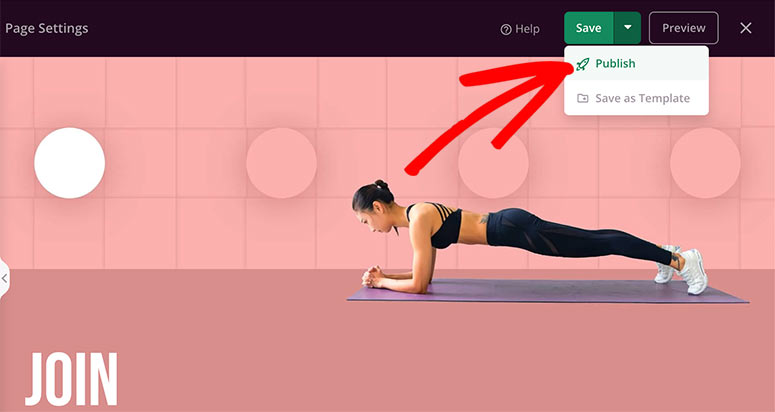
Se abrirá una ventana emergente confirmando que su página de destino ya está activa. Puede hacer clic en el botón Ver página activa.
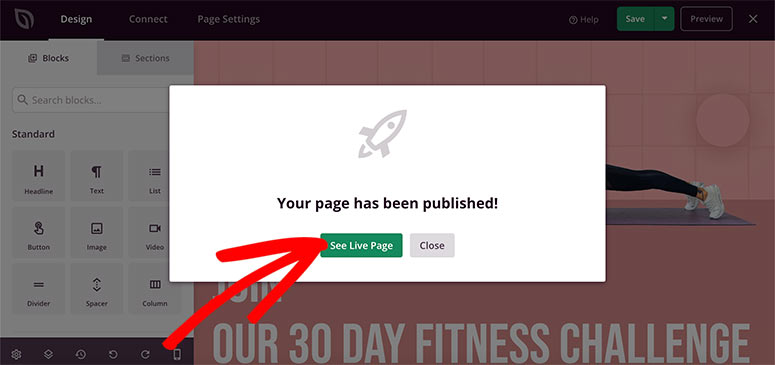
Eche un buen vistazo a su contenido e imágenes. La página de destino es ahora visible para todos en su sitio web WordPress.
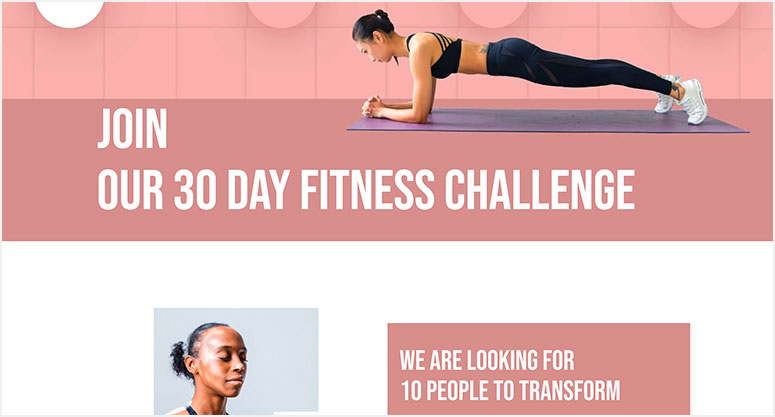
¿A que ha sido fácil? Acabas de aprender a crear una página de aterrizaje en WordPress ¡sin gastar un céntimo!
Recuerde que puede volver atrás y personalizar su página de destino gratuita en cualquier momento. También puedes consultar los precios de SeedProd para conocer los planes premium que te darán acceso a más funciones y opciones.
A continuación, le recomendamos que consulte algunas de las guías más populares y útiles:
- Cómo crear una impresionante página de presentación para su sitio de WordPress
- Cómo crear una página de alta conversión en WordPress
- 8 mejores constructores de páginas para WordPress
Estos artículos le ayudarán a crear páginas de destino bonitas y atractivas que conviertan más clientes potenciales en clientes. Y, el último es una comparación de los constructores de páginas de destino más populares que no querrás perderte.

Comentarios Deja una respuesta